ويندوز 10 المبتدئين: كيفية ضبط إعدادات العرض
عند استخدام جهاز كمبيوتر ، واحدة من أهم الأجزاءمن تجربة المستخدم هو تفاعلك مع الشاشة. سواء كنت تقوم بتحرير نص أو تصفح صفحة ويب أو التعامل مع الصور ، فأنت تريد أن تبدو جيدة. يتضمن Windows 10 الأدوات التي يمكنك استخدامها لضبط لون الشاشة وتباينها وسطوعها. في هذه المقالة ، نعرض لك كيف.
احصل على أفضل مظهر من نظام التشغيل Windows 10 على شاشتك
بعض الميزات والوظائف ، لضبطتم تحديث إعداداتك على الشاشة في نظام التشغيل Windows 10. إنها موجودة في تطبيق إعدادات Windows 10 الجديد ، والذي سيتولى في النهاية لوحة التحكم القديمة. للعثور عليهم ، توجه إلى الإعدادات> النظام> العرض وانتقل لأسفل إلى تغيير حجم النص والتطبيقات والعناصر الأخرى.
إذا كنت تريد زيادة حجم النص أو التطبيقات ، فيمكنك استخدام شريط التمرير لضبط هذا الإعداد. يقوم نظام Windows 10 عادةً باختيار الخيار الأفضل للعرض الخاص بك. شريط التمرير أدناه ضبط مستوى السطوع يمكن استخدامها لزيادة أو خفض سطوع الشاشة. يمكنك الوصول إلى هذا الإعداد أثناء الطيران من منطقة الإعلام الخاصة بحفظ البطارية.

توفر إعدادات العرض خيارات لتحسين مخرجات ألوان الشاشة ، انقر فوق إعدادات العرض المسبق الروابط ثم انقر فوق معايرة اللون.

المعالج بسيط ويساعدكاختر أفضل قيم الألوان للأحمر والأخضر والأزرق للحصول على دقة ألوان أفضل. يمكنك أيضًا استخدامه لإجراء مزيد من التعديلات على سطوع الشاشة وعلى النقيض من رضاك.
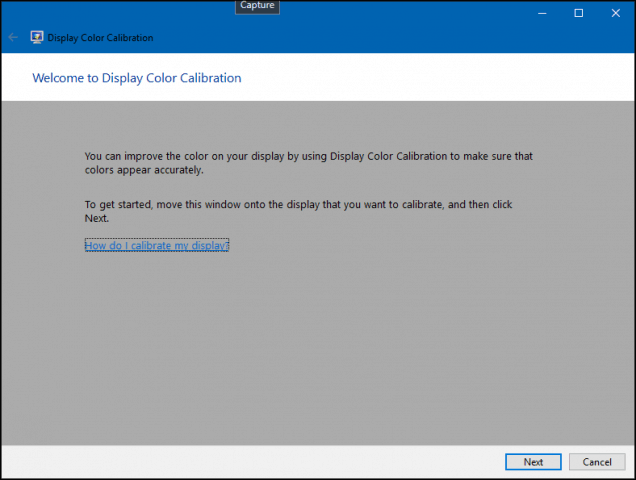
يرجى ملاحظة أن شاشة معايرة الألوان توصي بمعرفة إعدادات الشاشة المدمجة للمساعدة في الحصول على أفضل النتائج.
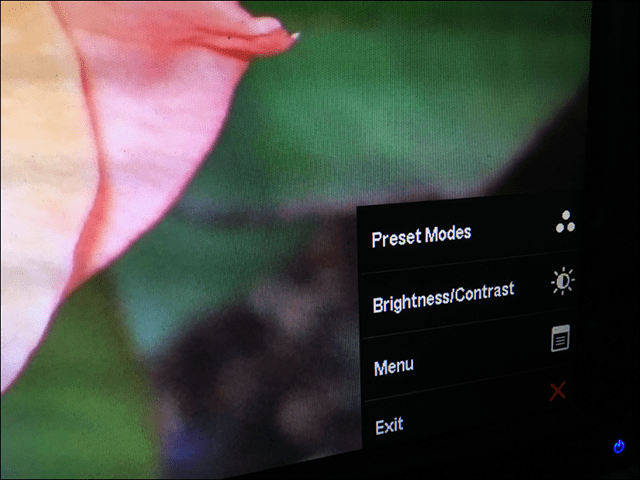
هناك خيار آخر متاح وهو Clear Type Text Tuner. تم تقديم Clear Type لأول مرة في نظام التشغيل Windows XP كقوة لعبة. يعزز مظهر النص عند استخدام شاشات العرض ويجعل النص أسهل في القراءة.
لسحبه للأعلى ، انقر فوق "ابدأ" و اكتب: اكتب نص واضح واضغط على Enter أو حدد الموالف في الجزء العلوي من النتائج.
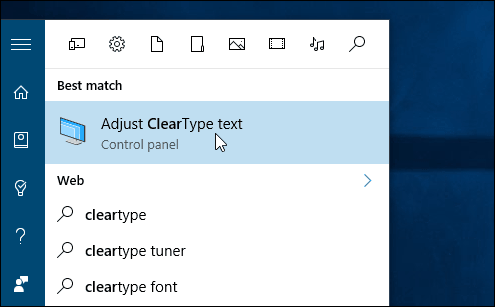
يتم مسح النوع قيد التشغيل افتراضيًا. في البداية ، اعتقدت أن نظام التشغيل Windows 10 قد اختار الخيار الأفضل لشاشتي ، لكن بعد الاطلاع على المعالج ، تمكنت من العثور على خيار أفضل.
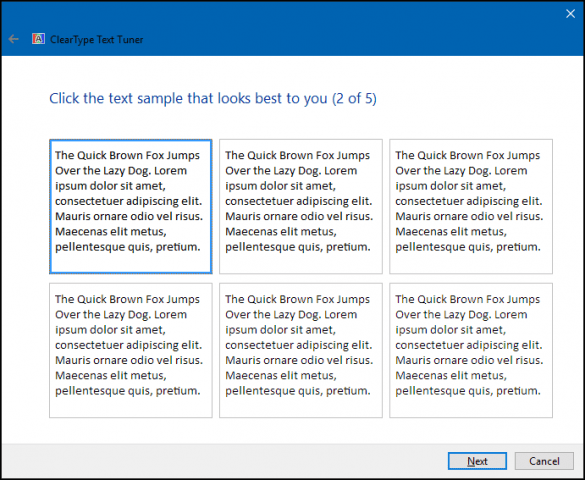
كلما تقدمت في العمر ، قد يصبح من الصعب رؤية العناصر على الشاشة. ضبط حجم النص والعناصر التي تظهر على الشاشة. الرابط ل تحجيم النص المتقدمة وغيرها من العناصر يمكن زيادة حجم مساحات الشاشة مثل شريط العنوان ؛ يمكنك اختيار خط أكبر حجمًا أو تعديل جزء فقط من الشاشة لتظهر بحجم أكبر.
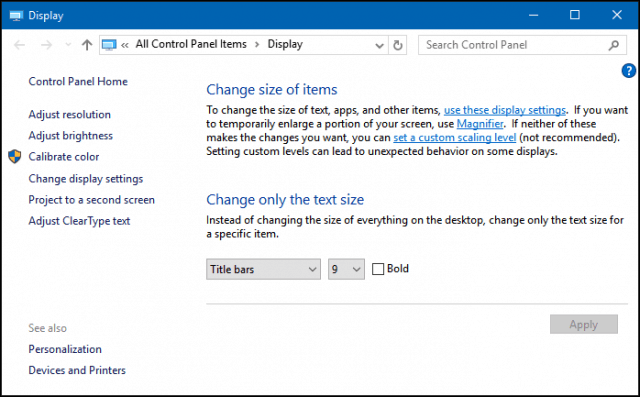
يمكنك زيادة حجم أيقونات سطح المكتب عن طريق النقر بزر الماوس الأيمن فوق منطقة فارغة على سطح المكتب وتحديد عرض الرموز ثم الكبيرة أو المتوسطة.
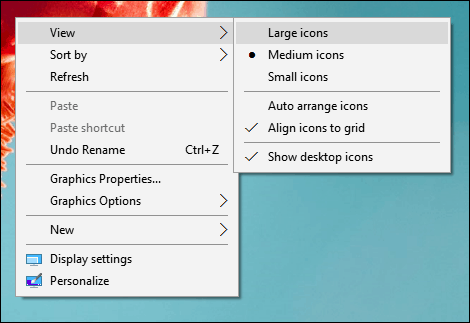








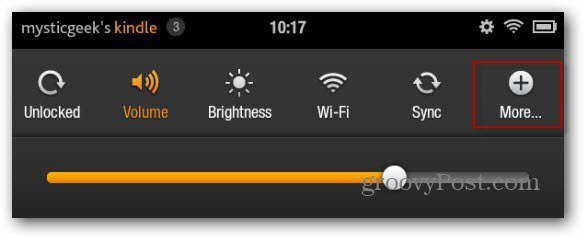

اترك تعليقا